Итоговые отчеты с группировкой
8.1.1. Отчет о наличии товаров по категориям
Отчет (Рисунок 24) получен по запросу Стоимость товара. Данные сгруппированы и упорядочены по категориям. Подведены итоги по категориям и общий итог.
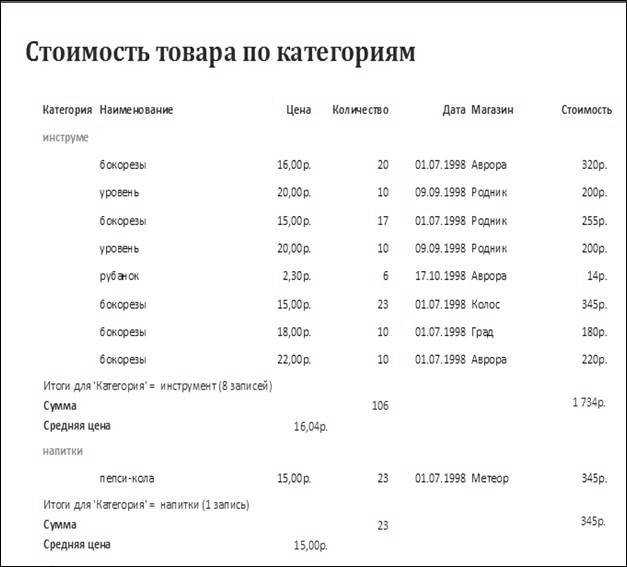
Рисунок 24 Отчет с группировкой по категории
8.1.2. Итоговый отчет с группировкой по магазинам
Отчет (Рисунок 25) получен по запросу Стоимость товара. Данные сгруппированы и упорядочены по магазинам. Подведены итоги по магазинам и общий итог.
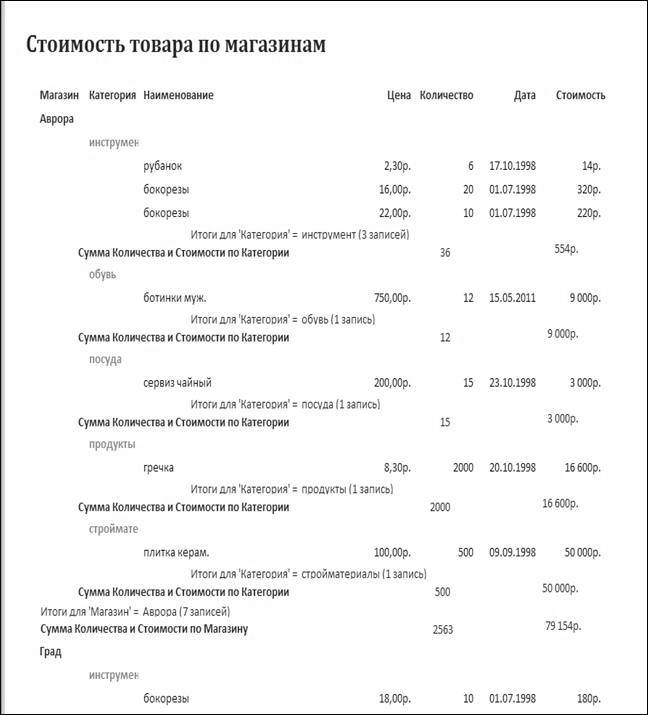
Рисунок 25 Отчет с группировкой по магазинам и по категории
8.1.3. Итоговый отчет с группировкой по фирмам и магазинам
Отчет (Рисунок 26) получен по запросу Стоимость товаров. Данные упорядочены по фирмам и магазинам. Подведен общий итог.
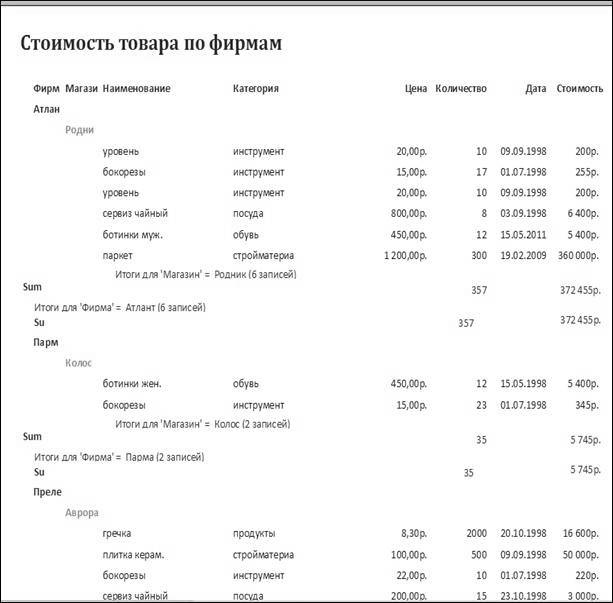
Рисунок 26 Отчет с группировкой по фирмам и магазинам
Выборочные отчеты
8.2.1. Форма для получения отчетов с выбором
На форме (Рисунок 27) созданы поля со списками, в которых выбираются данные из справочных таблиц. Здесь же есть кнопка, к которой привязан макрос на закрытие формы. Остальные макросы привязаны к полям с соответствующим списком, т.е. к событию После обновления в свойствах соответствующих элементов управления.

Рисунок 27 Форма Выборочные отчеты
8.2.2. Отчет с выбором категории
Отчет (Рисунок 28) получен по запросу Отчет по категории и отражает стоимость товаров в выбранной категории. Данные упорядочены по наименованиям. Подведен общий итог.
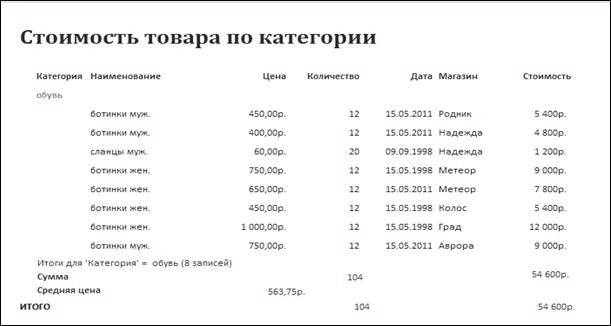
Рисунок 28 Отчет о товарах по категории Обувь
8.2.3. Отчет с выбором магазина
Отчет (Рисунок 29) получен по запросу Отчет по магазину и отражает стоимость товаров в выбранном магазине. Данные упорядочены по категориям и наименованиям. Подведен общий итог.

Рисунок 29 Отчет о товарах в магазине Аврора
8.2.4. Отчет с выбором месяца
Отчет (Рисунок 30) получен по запросу Стоимость товаров. Данные упорядочены по магазинам и годам. Подведен общий итог. Использованы поля Месяц и Месяце
(см. подраздел 6.1)
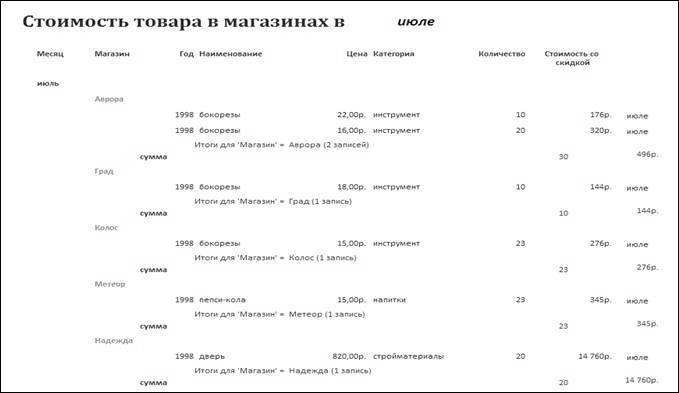
Рисунок 30 Отчет о товарах в магазинах за месяц Июль
Организация диалога
Взаимодействие пользователя с приложением организовано через кнопочные формы-меню. После загрузки приложения появляется главная кнопочная форма
(Рисунок 31).
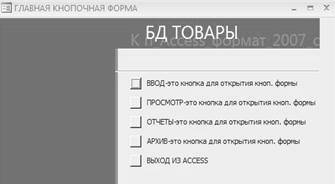
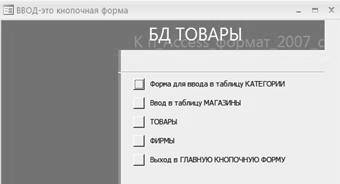
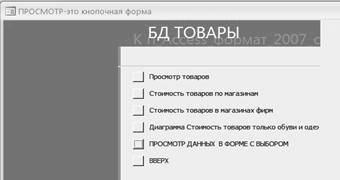
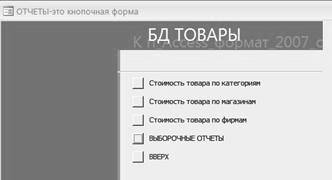
Рисунок 31 Окна Главной кнопочной формы
Ввод и редактирование данных осуществляется с помощью форм, описанных в окне ВВОД.
Просмотр данных осуществляется с помощью форм, описанных в окне ПРОСМОТР
Вид отчетов представлен в окне ОТЧЕТЫ. При этом первые три отчета (Отчет о наличии товаров по категориям, Итоговый отчет с группировкой по магазинам, Итоговый отчет с группировкой по фирмам и магазина) получают непосредственно через главную кнопочную форму, а выборочные отчеты (Отчет о товарах по категории Обувь; Отчет о товарах в магазине Аврора) получают через специальную кнопочную форму (Рисунок 27), которая позволяет задать критерии для отбора данных в отчет.
Завершить работу с приложением можно двумя способами:
- завершить работу и выйти из Access;
- не завершая приложения, выйти из Access.
Описание макросов
Макросы в Access /4,5/ являются самым простым и удобным средством организации приложения без использования программирования
Макрос Создание архива
Этот макрос (Рисунок 32) создает таблицу Архива выборочных данных из исходных таблиц.

Рисунок 32 Свойства макроса Создание Архива
Статьи к прочтению:
Табличный отчет с группировкой
Похожие статьи:
-
Запросы, выполняющие вычисления по всем записям для какого-либо числового поля, называются итоговыми запросами. В итоговом запросе может рассчитываться…
-
Создание отчета с помощью мастера.
Простым и быстрым способом создания отчетов является использование Мастера отчетов. С его помощью можно создавать отчеты (от самых простых до включающих…
